AnyLabeling自动化标注数据集
AnyLabeling是基于Labelme和FaceBook的segment-anything构建的数据集自动化标注工具,具有高效便捷的特点。
1 下载地址
AnyLabeling分为GPU版本和CPU版本,请根据自己设备的情况针对性下载。
2 使用方法
(1)界面介绍

(2)下载SAM模型
①首先点击软件左侧栏的大脑按钮,然后在顶部的自动后的下拉框内选择模型,可供选择的模型如下:

可供选择的模型
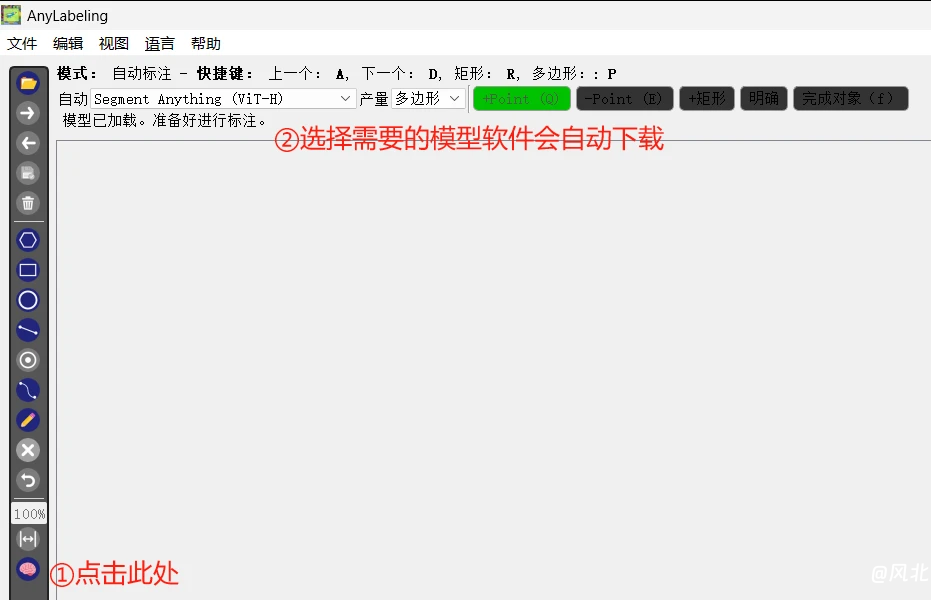
具体加载模型步骤
②选择模型时可以根据自己的电脑情况选择,列表里从上到下的模型参数量越来越大、精度越来越高,但是对系统硬件的要求也更高。
(3)选择放置待标注数据集的路径
①点击左侧工具栏 ,然后打开工作目录。
,然后打开工作目录。
 打开工作目录
打开工作目录
②打开工作环境后会自动出现图片,右下角可以看到图片目录。
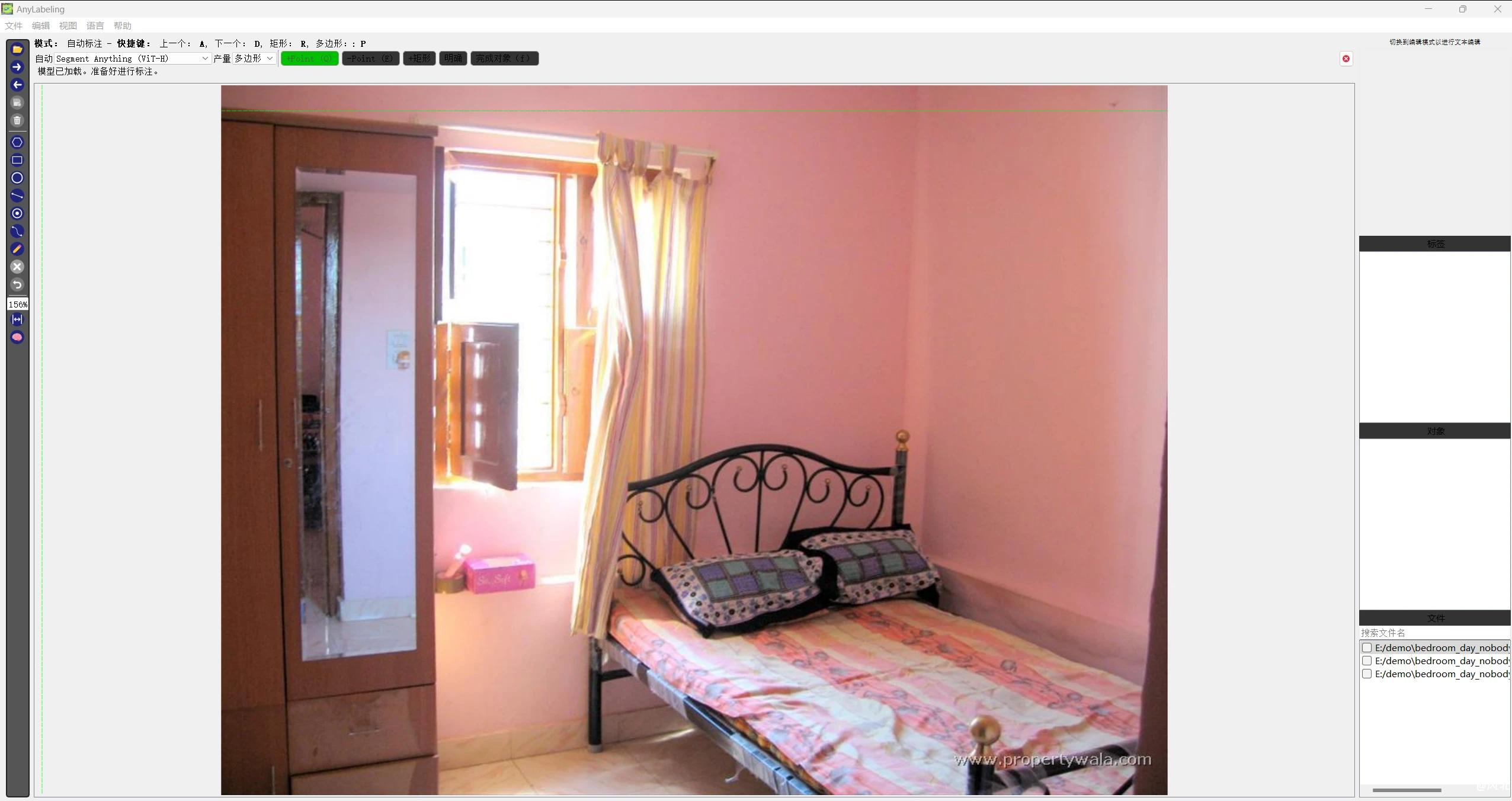 工作环境
工作环境
(4)开始标注
①选择模型,产量为多边形。点击+Point(Q) 按钮可以进行标注,如果标注效果不好可以再在特征明显的地方进行点击。如下图所示经过多次点击实现墙面的完整分割。
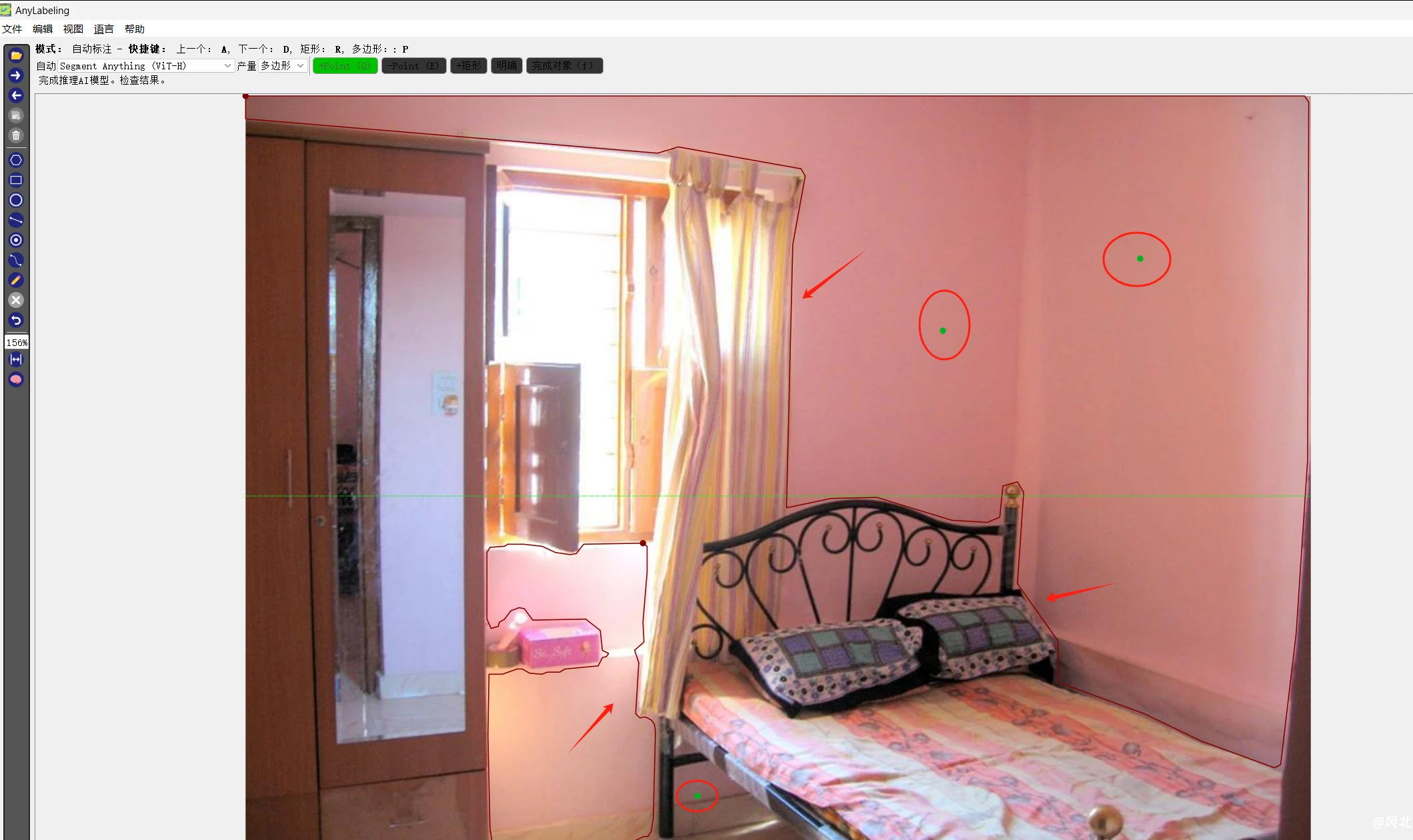
多次点击实现要素的完整分割
②如果分割时包含了不数据目标类别的要素,可以点击-Point(E) 去除错分的目标。如下图所示去除了部分墙面。
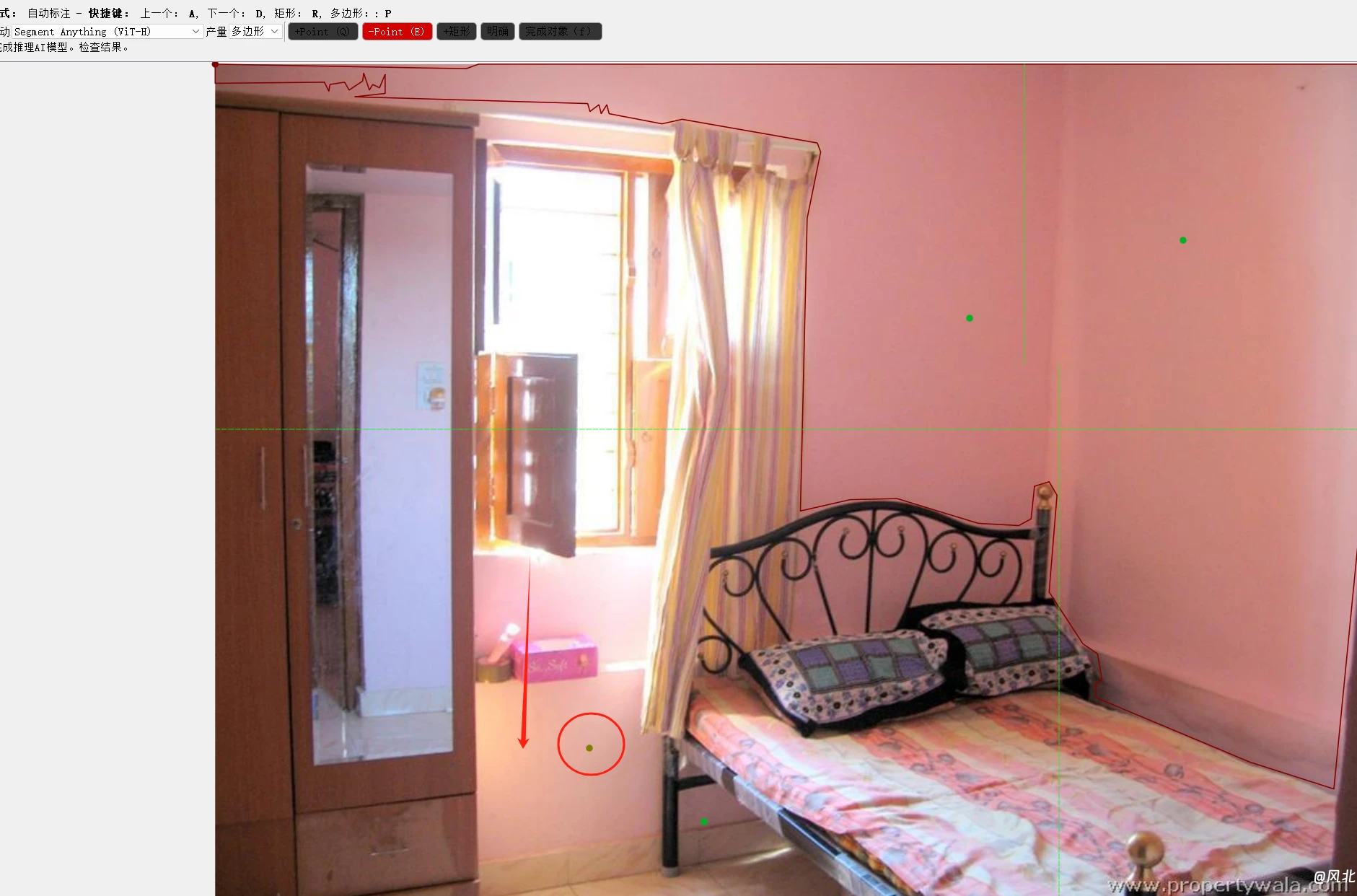
去除错分要素
③当要素绘制完毕后,点击顶部工具栏的完成对象(f) 按钮完成要素的标注,并为要素赋予语义名称。
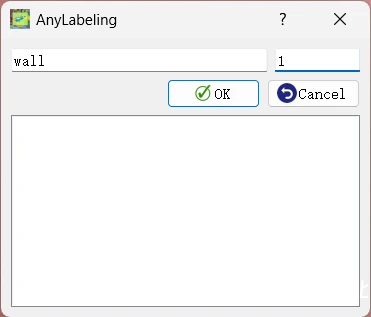
完成要素
④完成要素后会在右侧出现语义标签和对象标签,选择左侧的 按钮可以选中多边形进行编辑,并可以修改语义类别名称。
按钮可以选中多边形进行编辑,并可以修改语义类别名称。

编辑多边形,当自动生成的边界有误差时可以修改
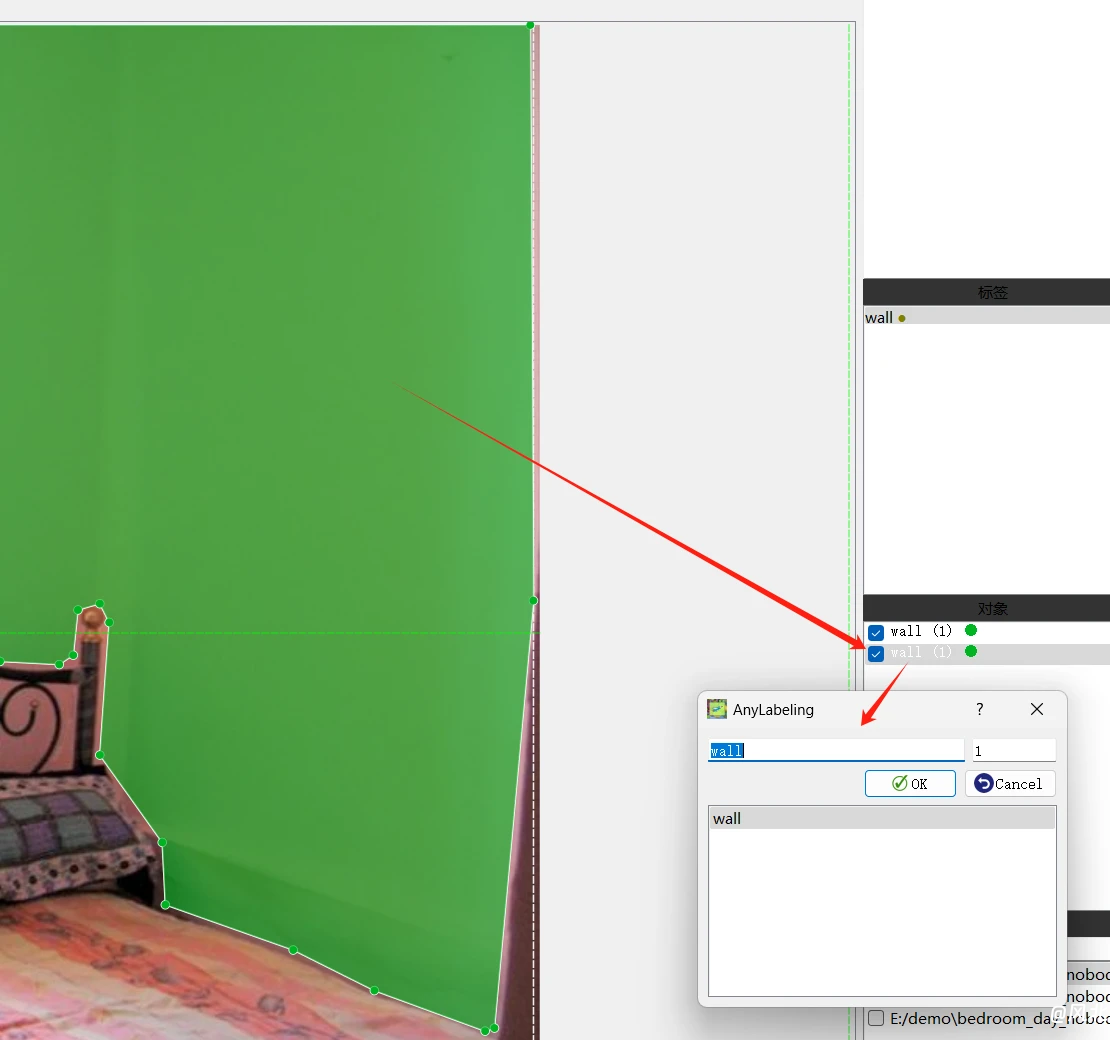
可以修改类别的名称,在右侧对象列表选中后右键编辑或者删除
(5)完成标注
①点击Ctrl + S 保存标注完的图像,会在工作空间生成一个与文件名一致的json文件,该文件即为标注结果,后续可以根据该json文件输出各类任务的数据集格式。

标注后的文件
②默认保存的json文件并不包含图片本身,只保存了图片路径,在导出时需要将图片和json文件放在一起才能导出。

默认保存json未保存图片
③可以通过点击菜单栏:文件-》保存包括图像数据在内的文件菜单实现图像的保存,这样在后续导出只需要json文件即可。

保存图片文件(Base64格式)
(6)导出
导出请查看文章Labelme教程 - 风北小站 (jiangjianwu.cn)所述方法。
